Cách tải các ứng dụng trên Smart tivi Samsung 2019
Cách tải các ứng dụng trên Smart tivi Samsung 2019
Cách tải các ứng dụng trên Smart tivi Samsung 2019
Có rất nhiều các ứng dụng với nhiều thể loại giải trí phong phú mà bạn có thể tải về một cách nhanh chóng, dễ dàng trên Smart tivi Samsung. Đồng thời để các ứng dụng đó ở màn hình chính để tiện lợi khi xem. Sau đây sửa chữa tivi 24h tại Hà Nội sẽ hướng dẫn cách cài đặt ứng dụng lên Smart tivi Samsung.
Tải ứng dụng trên Smart tivi có những lợi ích gì?
- Giúp bạn cập nhật được nhiều tin tức mới thông qua các ứng dụng như: thông tin kinh tế, văn hóa, giáo dục.
- Thỏa sức xem phim, nghe nhạc, chơi game, trò chuyện với bạn bè, …
- Khai thác triệt để các ứng dụng tiện ích và hỗ trợ tốt hơn trong quá trình sử dụng tivi.
Cách đăng nhập tài khoản Samsung Account trên tivi để tải ứng dụng
(Lưu ý: Tivi cần được kết nối mạng trước và đăng nhập tài khoản Samsung để tải được ứng dụng).
Hướng dẫn nhanh:
1 – Bạn hãy nhấn nút biểu tượng có “hình ngôi nhà” trên điều khiển tivi.
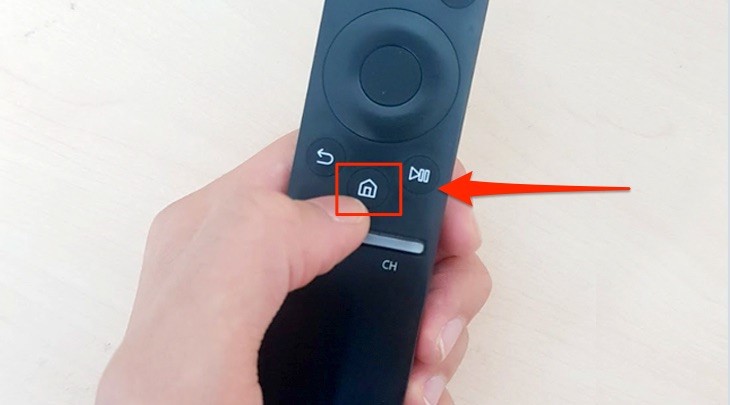
2 – Chọn vào mục “APPS”.
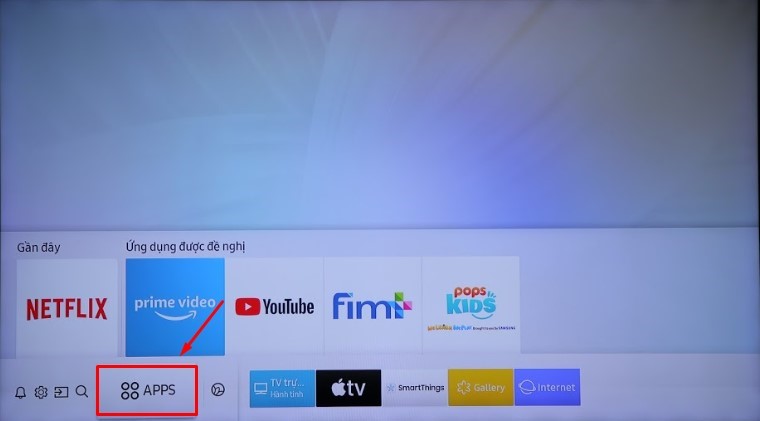
3 – Nhấn vào biểu tượng “Đăng nhập” ở góc trên bên phải màn hình.
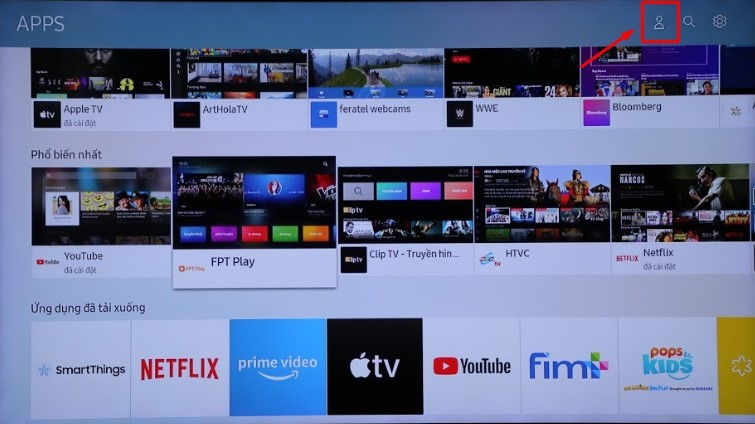
4 – Chọn mục “Đăng nhập”.
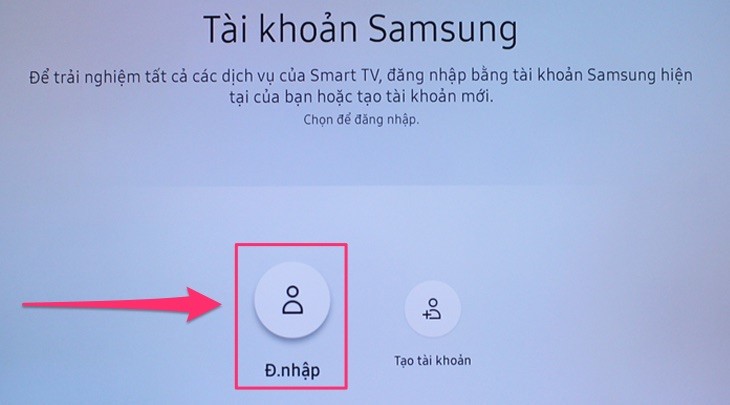
5 – Nhập tên tài khoản và mật khẩu để hoàn tất đăng nhập.
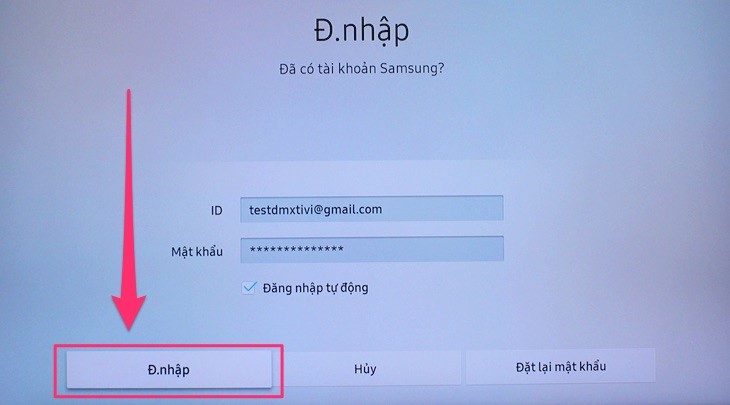
(Trường hợp bạn chưa có tài khoản Samsung Acount thì bạn có thể làm theo hướng dẫn của link sau: Cách lập tài khoản Samsung Account trên Smart tivi Samsung)
Bước 1: Bạn hãy nhấn nút biểu tượng có “hình ngôi nhà” trên điều khiển tivi để vào giao diện chính.
Bước 2: Trên tivi, bạn di chuyển đến và chọn mục “APPS”.
Bước 3: Bạn hãy nhấn vào biểu tượng “Đăng nhập” (có hình người) ở góc trên bên phải.
Bước 4: Bạn chọn vào mục “Đ.nhập”.
Bước 5: Bạn nhập tên tài khoản và mật khẩu vào khung tương ứng để hoàn tất đăng nhập.
(Trường hợp bạn chưa có tài khoản Samsung Acount thì bạn có thể làm theo hướng dẫn của link sau: Cách lập tài khoản Samsung Account trên Smart tivi Samsung)
Cách tải và cài đặt ứng dụng trên smart tivi Samsung
Hướng dẫn nhanh:
1 – Trong “APPS”, bạn nhấn vào biểu tượng “Tìm kiếm” ở góc trên bên phải.
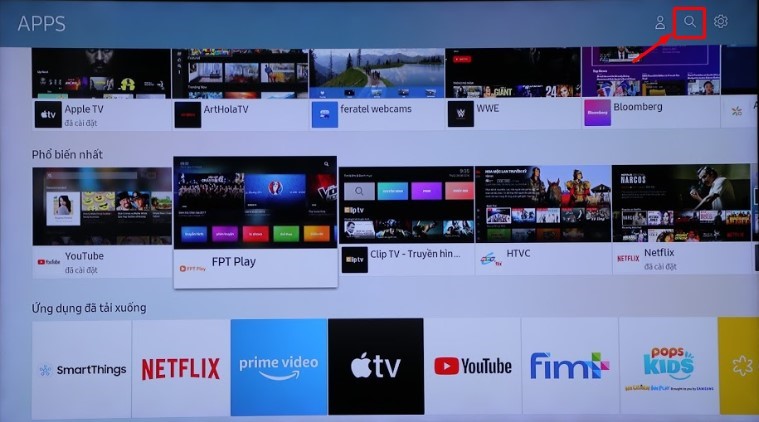
2 – Nhập tên ứng dụng và chọn ứng dụng bạn muốn tải.
3 – Chọn “Cài đặt” và chờ đến khi tivi tải xong.
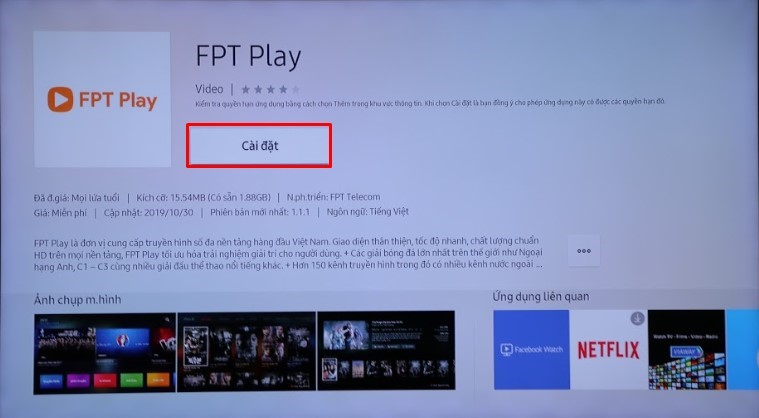
4 – Khi hoàn tất, chọn “Thêm vào màn hình của tôi”.
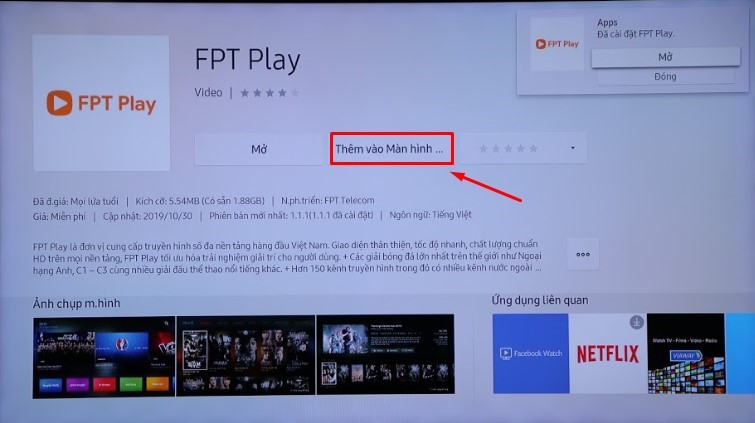
Bước 1: Trong “APPS”, bạn chọn biểu tượng “Tìm kiếm” ở góc trên bên phải.
Bước 2: Bạn nhập tên ứng dụng muốn tải và khi tìm thấy, bạn chọn vào ứng dụng đó. Ở đây mình lấy ví dụ ứng dụng FPT play.
Bước 3: Bạn chọn “Cài đặt”. Tivi sẽ bắt đầu tải và sẽ hiện nút “Mở” khi hoàn tất.
Bước 4: Bạn chọn “Thêm vào màn hình chủ” sẽ giúp bạn dễ dàng tìm ứng dụng đó tại màn hình chính của tivi.
Sau đó, ứng dụng sẽ được hiển thị tại giao diện chính của Smart tivi Samsung.











